- Windows Defender-fout 0x80016ba kan worden veroorzaakt door de aanwezigheid van een antivirusprogramma van derden.
- Overweeg om in ieder geval tijdelijk te stoppen met het gebruik van deze speciale beveiligingstool.
- Het installeren van de nieuwste OS-updates of het terugzetten van de nieuwste kan dit probleem oplossen.
- U kunt uw pc opnieuw instellen in een poging het probleem volledig op te lossen en te profiteren van een nieuwe start.
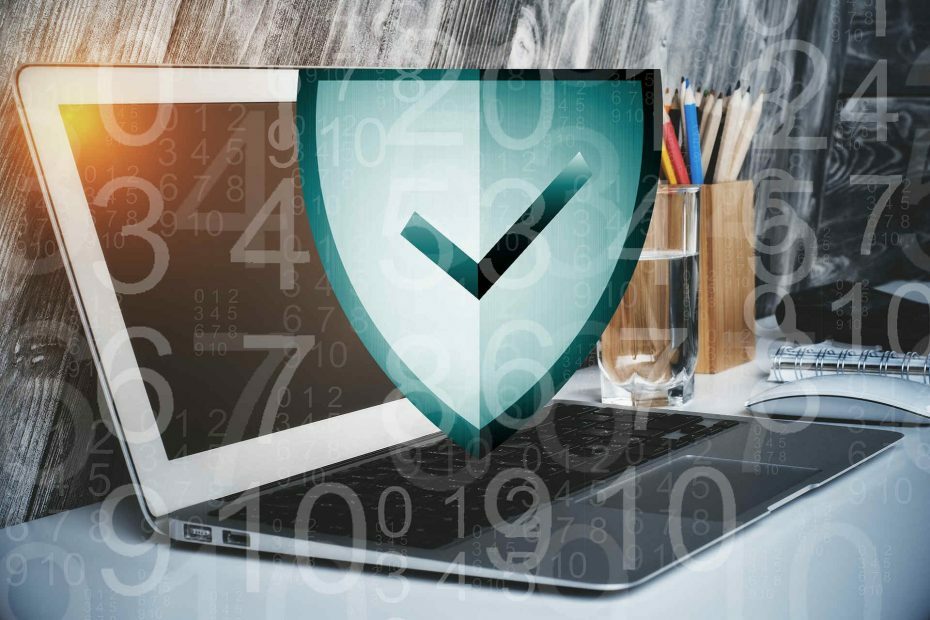
Deze software repareert veelvoorkomende computerfouten, beschermt u tegen bestandsverlies, malware, hardwarestoringen en optimaliseert uw pc voor maximale prestaties. Los pc-problemen op en verwijder virussen in 3 eenvoudige stappen:
- Download Restoro PC Reparatie Tool die wordt geleverd met gepatenteerde technologieën (patent beschikbaar) hier).
- Klik Start scan om Windows-problemen te vinden die pc-problemen kunnen veroorzaken.
- Klik Repareer alles om problemen op te lossen die de beveiliging en prestaties van uw computer beïnvloeden
- Restoro is gedownload door 0 lezers deze maand.
Geloof het of niet, in vergelijking met de zo abrupt afgedwongen Edge, heeft Microsoft redelijk goed werk geleverd met Windows Defender.
Het is niet de beste, verre van dat, maar het is nog steeds een haalbare gratis optie als het gaat om antimalware-systeembescherming.
Er lijkt echter een overvloed aan fout prompts met betrekking tot Windows Defender, met één opvallende fout die de 0x80016ba-code draagt.
Er zijn verschillende redenen voor het verschijnen van deze fout en we hebben ervoor gezorgd dat we de lijst met toepasselijke oplossingen hebben verstrekt.
Als u geplaagd wordt door de bovengenoemde Windows Defender-foutcode 0x80016ba, zorg er dan voor dat u deze eens bekijkt.
Hoe los ik Windows Defender-fout 0x80016ba op?
- Windows Defender uitschakelen
- Update het systeem
- Sluit grote gecomprimeerde bestanden uit van scannen (ZIP, ISO, CAB)
- Controleer de Windows Defender-service
- Reset je pc
1. Windows Defender uitschakelen
- Open Windows-beveiliging vanuit het systeemvak of gebruik de zoekbalk.
- Selecteer Virus- en bedreigingsbeveiliging.

- Open Instellingen voor bescherming tegen virussen en bedreigingen.

- Beide uitschakelen Realtime bescherming en Door de cloud geleverde bescherming.
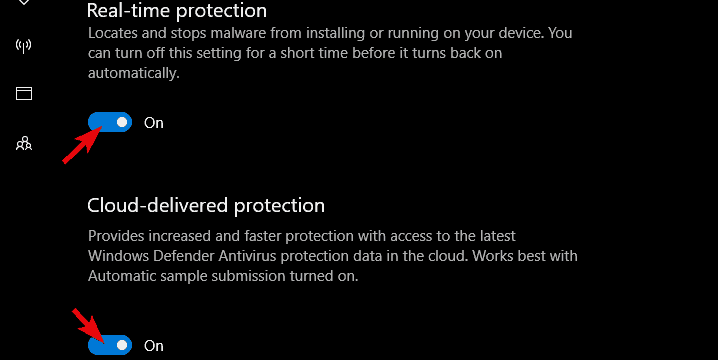
- Uitgang Windows Defender Center en schakel de antivirus van derden opnieuw in.
Vanwege systeemconflicten kan er slechts één antimalwaretool tegelijk zijn ingeschakeld. De dubbele aanwezigheid van antivirus wanneer beide op de achtergrond werken en realtime bescherming bieden, is een no-go.
Je moet dus een keuze maken. Of u nu een native antimalware-tool gebruikt of eerder een alternatief van derden gebruikt.
Bovendien, hoewel de meeste antivirus oplossingen zullen Windows Defender bij installatie uitschakelen, sommige misschien niet.
Daarom, als u uw keuze hebt gemaakt en u zojuist een antivirus van derden hebt geïnstalleerd, zorg er dan voor dat Windows Defender daarna is uitgeschakeld.
Dit is natuurlijk alleen van toepassing als u een speciale antivirusoplossing gebruikt. Als u in plaats daarvan Windows Defender wilt gebruiken en de fout vaak opnieuw verschijnt, moet u doorgaan met de stappen.
2. Update het systeem
- Typ in de Windows-zoekbalk bijwerken en open Controleren op updates uit de resultaten.

- Klik op de Controleren op updates knop en installeer eventuele updates die in behandeling zijn.
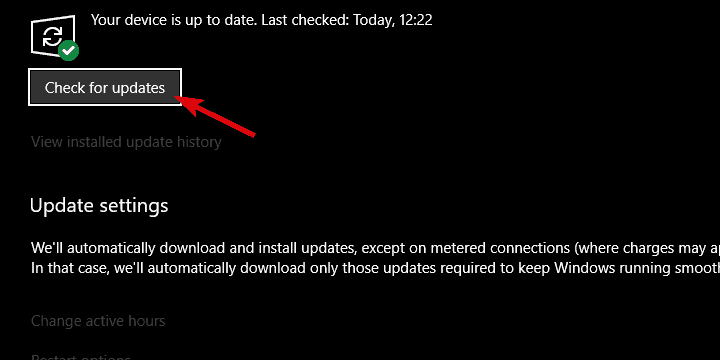
- Aan de andere kant kunt u onder dezelfde sectie openen Geschiedenis van geïnstalleerde updates bekijken.
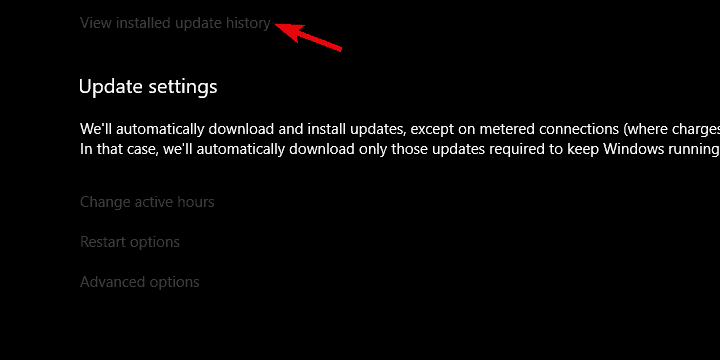
- Klik nu op Updates verwijderen en verwijder vervolgens de laatste beveiligingsupdate.
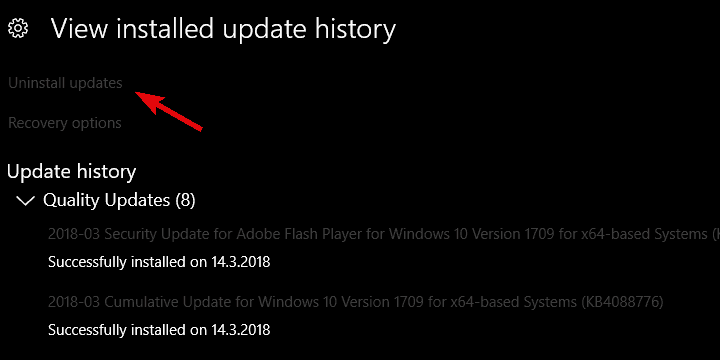
De fout met de 0x80016ba-code kan door verschillende dingen worden veroorzaakt en de defecte definitie-update is daar een van.
Als u Windows Defender niet kunt vinden of gewoon geen scan kunt uitvoeren, raden we u aan uw systeem bij te werken.
Beveiligingsupdates worden het meest verspreid op Windows 10 en er is een kans dat een van hen de fout heeft veroorzaakt.
Nu worden updates meestal automatisch geleverd, maar afhankelijk van uw instellingen kunnen ze worden uitgesteld. Daarom is het geen slecht idee om handmatig op updates te controleren.
U kunt ook recente Windows Defender-gerelateerde updates verwijderen en op zoek gaan naar verbeteringen.
3. Sluit grote, gecomprimeerde bestanden uit van scannen (ZIP, ISO, CAB)
- Maak een nieuwe map aan en noem deze naar wens.
- Verplaats alle grote, gearchiveerde bestanden naar deze nieuw aangemaakte map.
- Open Windows Defender uit het meldingsgebied.
- Kiezen Virus- en bedreigingsbeveiliging.

- Open Instellingen voor bescherming tegen virussen en bedreigingen.

- Scroll naar beneden en klik op Uitsluitingen toevoegen of verwijderen.
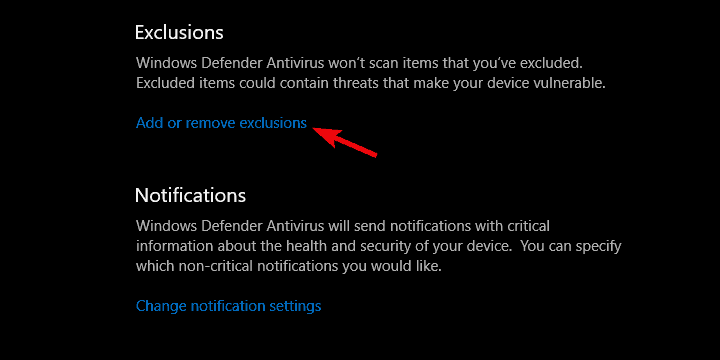
- Klik op Een uitsluiting toevoegen en kies Mapuit het vervolgkeuzemenu.
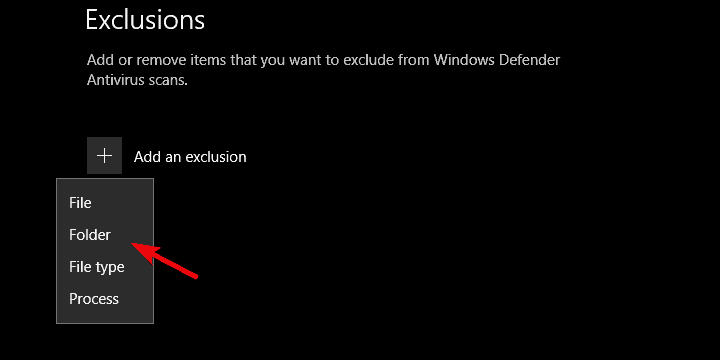
- Blader naar de gekozen map en voeg deze toe als uitsluiting.
Sommige gebruikers merkten op dat grote brokken gecomprimeerde gegevens deze fout ook kunnen veroorzaken. De scanprocedure werkte namelijk zoals bedoeld totdat de gecomprimeerde of gearchiveerde bestanden in het spel kwamen.
Dat is wanneer de Defender crasht en de foutmelding verschijnt. Dit omvat alle conventionele bestandsformaten, te beginnen met ISO-bestanden en het bereiken van Microsoft-eigen CAB-extensies.
In vergelijking met tools van derden maakt Windows Defender het moeilijk om met bestandsindelingen te werken.
Voer een systeemscan uit om mogelijke fouten te ontdekken

Download herstel Rest
PC-reparatietool

Klik Start scan om Windows-problemen te vinden.

Klik Repareer alles om problemen met gepatenteerde technologieën op te lossen.
Voer een pc-scan uit met Restoro Repair Tool om fouten te vinden die beveiligingsproblemen en vertragingen veroorzaken. Nadat de scan is voltooid, vervangt het reparatieproces beschadigde bestanden door nieuwe Windows-bestanden en -componenten.
Wat u kunt doen, is alle grote, gearchiveerde bestanden in één map groeperen en die map uitsluiten van toekomstige scans. Dit zou de fouten in de scan moeten oplossen.
Aangezien deze formaten echter te vaak de bron van malware zijn, brengt dit een zekere gevarenfactor met zich mee.
Als u een enkele map wilt uitsluiten van de scanprocedure van Windows Defender, volgt u de bovenstaande stappen.
4. Controleer de Windows Defender-service
- Verwijder een antivirusprogramma van een derde partij en herstart uw pc.
- druk op Windows-toets + R om de verhoogde te openen Rennen opdrachtregelprogramma.
- Typ in de opdrachtregel services.msc en druk op Enter.
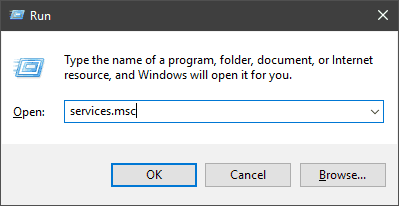
- Scroll naar beneden tot je bij Windows Defender Antivirus-service.

- Het zou automatisch moeten starten (dit is verplicht), maar door een botsing met een alternatieve tool kan het overschakelen naar handmatig. Als dat het geval is, klik er dan met de rechtermuisknop op en open Eigendommen.
- Zet zijn Opstarttype naar automatisch en bevestig de wijzigingen.
- Start uw pc opnieuw op.
U kunt Windows Defender niet verwijderen uit Windows 10. Het kan ingetogen zijn (zoals we hierboven hebben uitgelegd), maar de toegewijde service werkt nog steeds op de achtergrond.
Tenzij het handmatig of door de antivirus van derden wordt gestopt. Die service is in veel gevallen de waarschijnlijke oorzaak van het falen van Windows Defender.
De toegewijde service zou namelijk altijd op de achtergrond moeten draaien, automatisch beginnend met de systeemschil.
Vooral als u Windows Defender gebruikt voor realtime bescherming of voor geplande scans. Nu, om de een of andere eigenaardige reden, wordt de Windows Defender-service meestal uitgeschakeld.
Sommige hulpprogramma's van derden beperken dit, maar als u alleen Windows Defender gebruikt omwille van systeembescherming, moet dit altijd worden ingeschakeld.
Om die reden raden we aan om de speciale service van Windows Defender te controleren, zoals aangegeven in de bovenstaande stappen.
5. Reset je pc
- Maak een back-up van alle bestanden die u belangrijk vindt vanaf de systeempartitie naar een gegevenspartitie, externe schijf of cloud.
- druk op Windows-toets + I openen Instellingen.
- Kiezen Update en beveiliging.
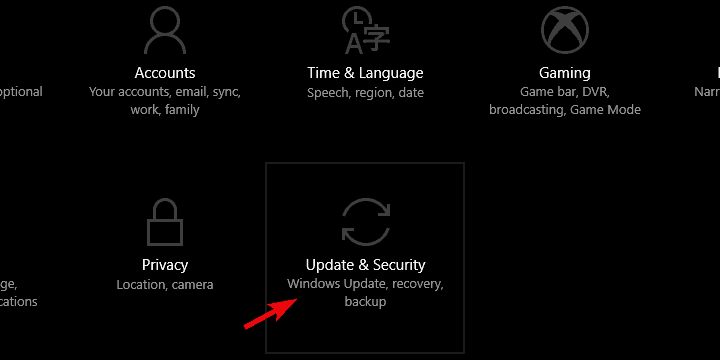
- Selecteer Herstel.
- Klik Begin onder Deze pc resetten.
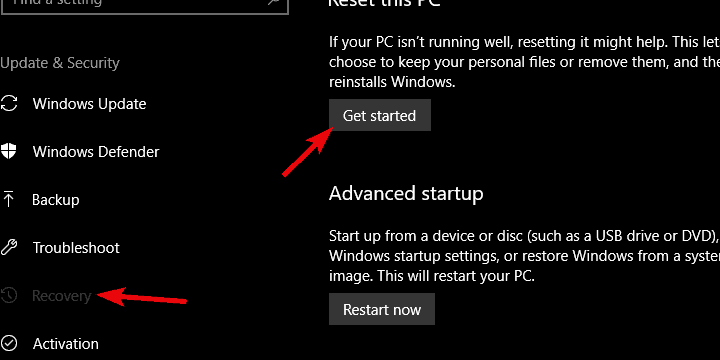
- Kiezen Alles verwijderen en start de herstelprocedure.
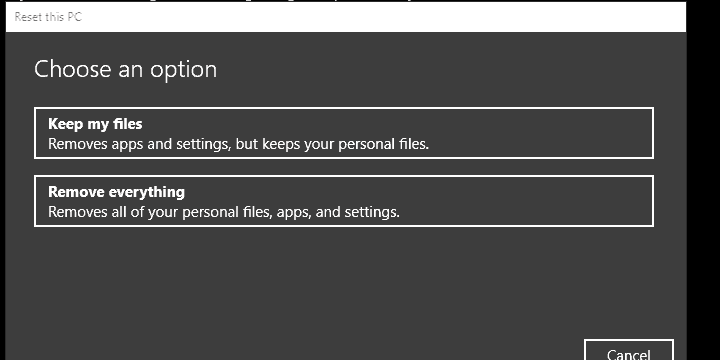
Ten slotte wendt u zich tot herstelopties om het probleem volledig en zonder kans op terugval op te lossen.
Sommige gebruikers suggereren namelijk dat de systeemupgrade problemen veroorzaakt met Windows Defender op Windows 10.
Omdat sommige gebruikers via Windows 7 een upgrade naar Windows 10 hebben uitgevoerd, is Microsoft Security Essentials niet correct verwijderd. Dit roept de botsing op tussen de nieuwe native beveiligingsoplossing en de oude.
Voor dat doel is de beste oplossing die bij mij opkomt (naast het opnieuw installeren van het systeem) om uw pc terug te zetten naar de fabrieksinstellingen.
Op die manier heb je een effectief gloednieuw Windows 10-systeem zonder Windows 7-bestanden te botsen. We zijn het ermee eens dat dit tijdrovend kan zijn en dat u een deel van uw gegevens kwijtraakt.
Maar we denken dat dit een kleine opoffering is voor een goed presterend systeem. Als u niet zeker weet hoe u uw pc kunt resetten naar de fabriekswaarden, volg dan de bovenstaande stappen.
We hopen dat onze oplossingen u hebben geholpen bij het oplossen van de Microsoft Security Essentials-foutcode 0x80016ba in Windows 10.
Als u echter nog steeds last heeft van deze ingebouwde software, kunt u altijd een van de beste antivirusprogramma's met onbeperkte licenties om uw beveiliging te upgraden.
Dat is een afronding. Als u een alternatieve benadering heeft of misschien een vraag heeft over de aangeboden oplossingen, laat het ons dan weten in het opmerkingengedeelte.
 Nog steeds problemen?Repareer ze met deze tool:
Nog steeds problemen?Repareer ze met deze tool:
- Download deze pc-reparatietool goed beoordeeld op TrustPilot.com (download begint op deze pagina).
- Klik Start scan om Windows-problemen te vinden die pc-problemen kunnen veroorzaken.
- Klik Repareer alles om problemen met gepatenteerde technologieën op te lossen (Exclusieve korting voor onze lezers).
Restoro is gedownload door 0 lezers deze maand.
![Door hardware afgedwongen stapelbeveiliging in kernelmodus is uitgeschakeld [repareren]](/f/9a3e1df9577402842ba9c57f8075424b.png?width=300&height=460)
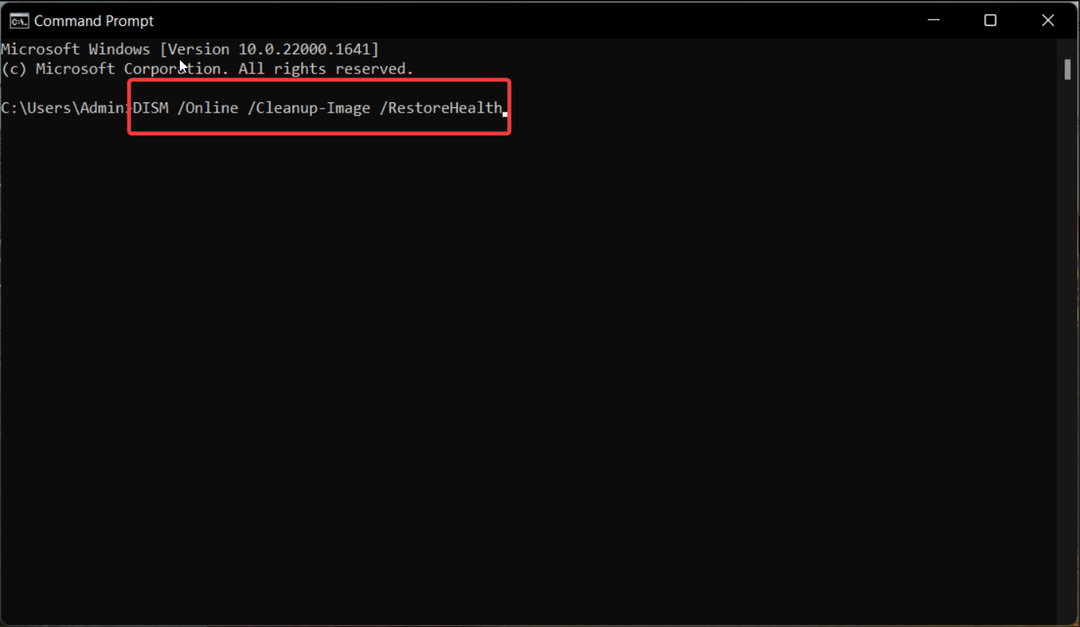
![Optie bescherming lokale beveiligingsautoriteit ontbreekt [opgelost]](/f/f226369f9bb4088938515009086173de.png?width=300&height=460)